Kuinka löytää käyttöaika Windows 10:ssä
Windows 10:ssä sinun on käynnistettävä tietokoneesi uudelleen, jotta voit vähentää toimintoja. Jos asensit ohjaimen, teit järjestelmän laajuisia asetuksia, asensit päivitykset tai poistit ohjelman, Windowsin on ehkä käynnistettävä uudelleen. Näitä tehtäviä lukuun ottamatta voit useimmiten välttää täydellisen sammutuksen tai uudelleenkäynnistyksen. Jos olet kiinnostunut löytämään omasi Windows 10 käyttöaika, näin se voidaan tehdä.
Mainos
Kokonaisaika, jonka tietokoneesi on ollut päällä ja toiminnassa viimeisestä uudelleenkäynnistyksestä, on järjestelmän käyttöaika. Huomautus: Käynnistysaika ei sisällä ajanjaksoa, jonka aikana tietokoneesi saattaa olla lepotilassa tai horrostilassa. Näin voit tarkastella käynnistysaikaa Windows 10:ssä.
Voit etsiä käyttöaikaa Windows 10:ssä seuraavasti.
Avaa Task Manager -sovellus.
Jos käytät uutta Task Manageria, vaihda Suorituskyky-välilehteen. Pääset katsomaan täältä livenä.
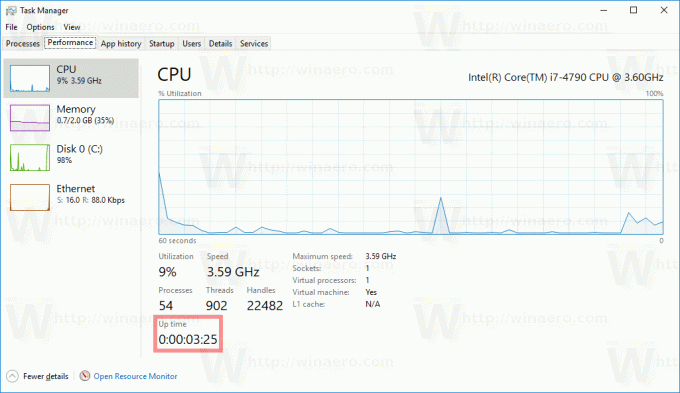
Jos käytät klassinen (Windows 7:n kaltainen) Task Manager vaihda Windows 10:ssä Suorituskyky-välilehteen. Järjestelmä-osiossa näet käyttöajan livenä.
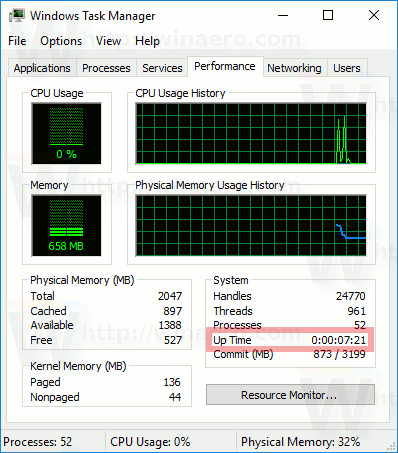
Vaihtoehtoisesti voit tarkistaa käyttöjärjestelmän valmiusajan komentokehotteesta tai PowerShellistä.
PowerShellissä se voidaan tehdä seuraavasti.
Avaa PowerShell ja kirjoita tai liitä seuraava komento:
((get-date) - (gcim Win32_OperatingSystem).LastBootUptime).ToString('g')
Tulosteesta löydät käyttöjärjestelmän käyttöajan. Katso seuraava kuvakaappaus:

Komentokehotteessa se voidaan tehdä seuraavasti.
Systeminfo on Windows 10:n mukana toimitettava konsolisovellus. Se tulostaa komentokehotteeseen paljon hyödyllistä tietoa, mukaan lukien tietokoneen nimen, asennetun käyttöjärjestelmän tiedot, suorittimen tiedot, käyttöjärjestelmän käytettävyyden ja niin edelleen. Käynnistääksesi sen, avaa uusi komentokehote ja kirjoita
järjestelmän tiedot
Katso rivi Järjestelmän käynnistysaika. Se näyttää päivämäärän ja kellonajan, jolloin tietokone käynnistyi.
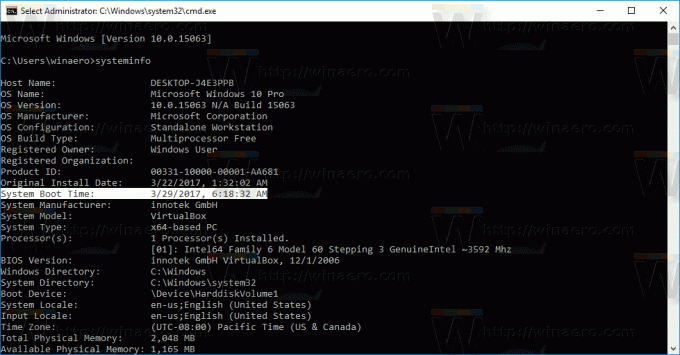
Se siitä.

